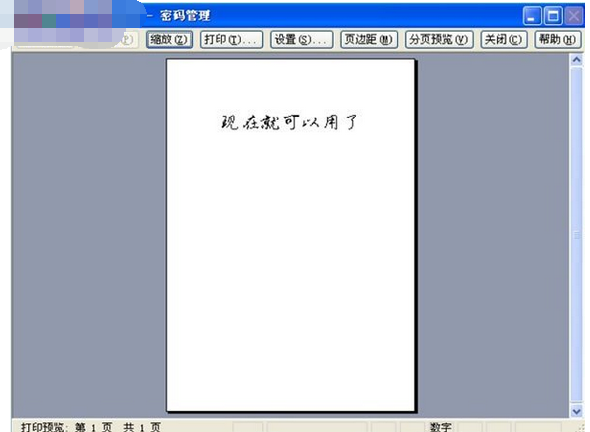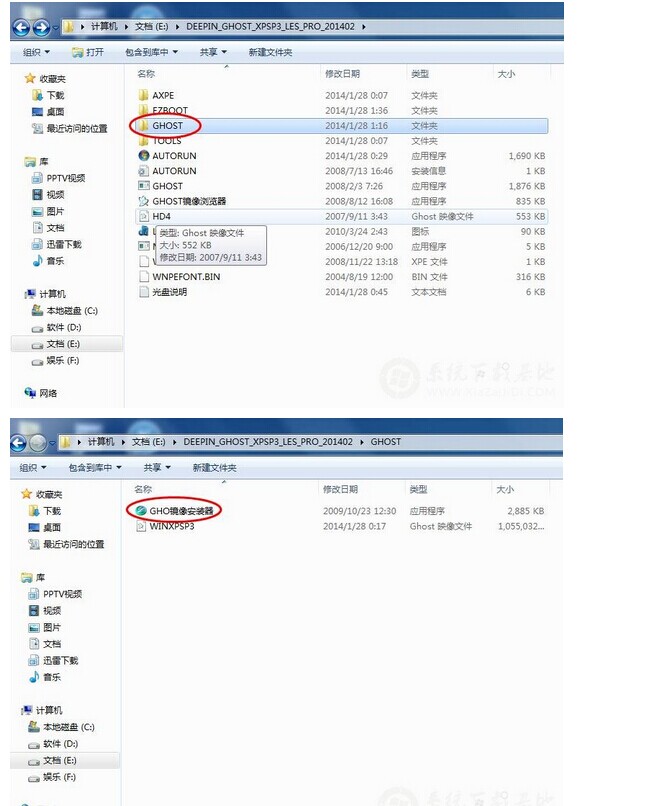win7下excel要打印预览提示“未安装打印机”怎么解决
的有关信息介绍如下:①按下键盘上的Win+R键,打开运行对话框,输入services.msc。
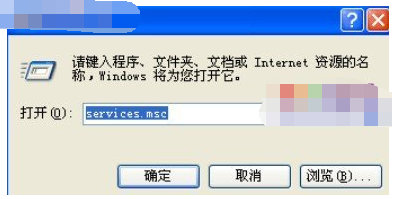
②在本地服务界面,找到Print Spooler服务项,双击它。
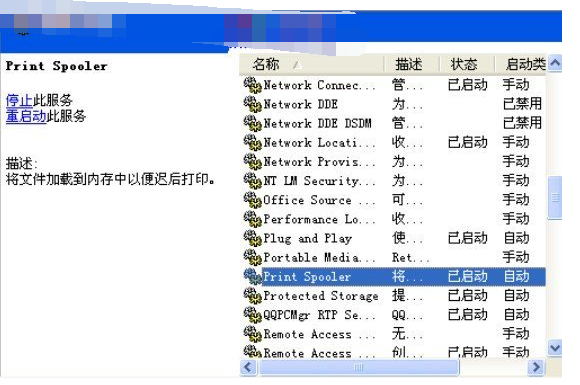
③可以看到,启动类型为手动,服务状态为已停止。

④将启动类型设为自动,然后把服务状态改为已启动。
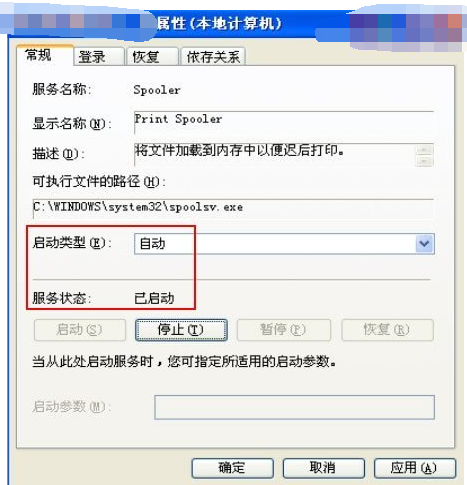
向导设置:
①服务开启之后,单击开始--打印与传真,添加打印机,出现下图所示的界面。
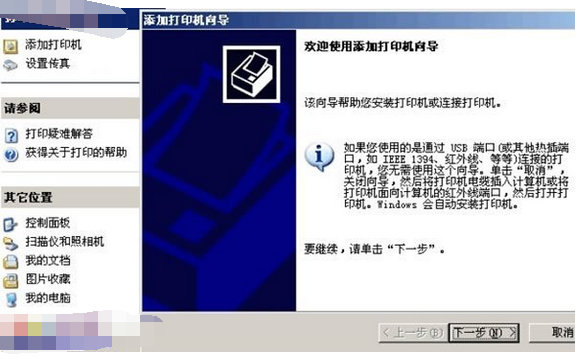
②选择连接到此计算机的本地打印机,勾选自动检测并安装即插即用打印机。
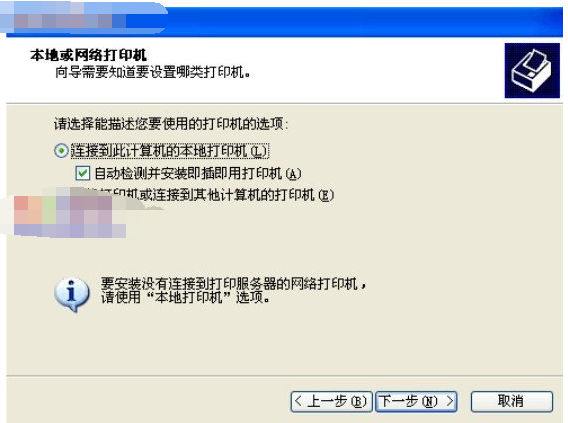
③Windows正在搜索新的即插即用打印机以安装。
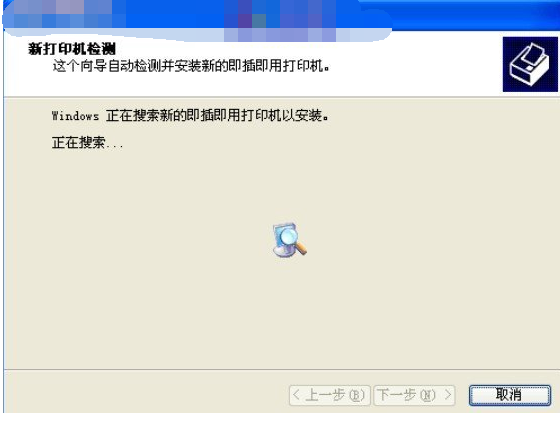
④很明显是搜索不到的,因为我们并没有连接打印机,不过没关系,直接下一步。
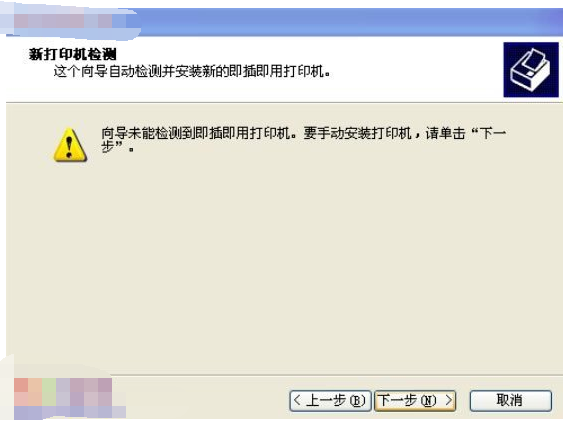
手动安装打印机
①勾选使用一下端口,LPT1推荐的打印机端口。
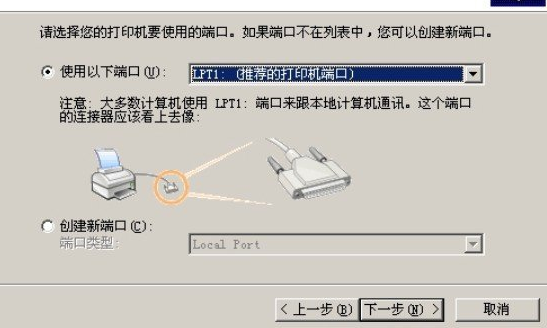
②选择一个驱动,这里说明一下,有的系统是不能随便选择驱动的。
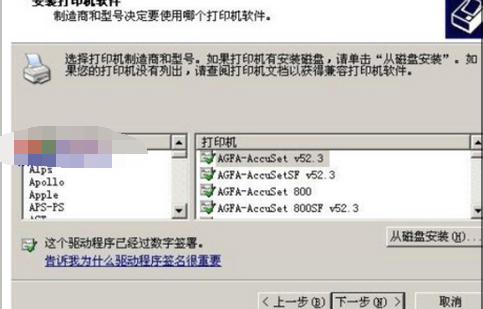
③有的必须选择下面这种,否则不好用,慢慢尝试。因为没有实际连接打印机,这只是一个虚拟的,大胆尝试。
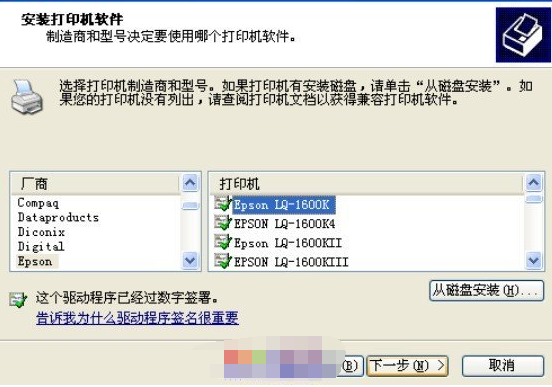
④选择好了之后,保留现有的驱动程序。
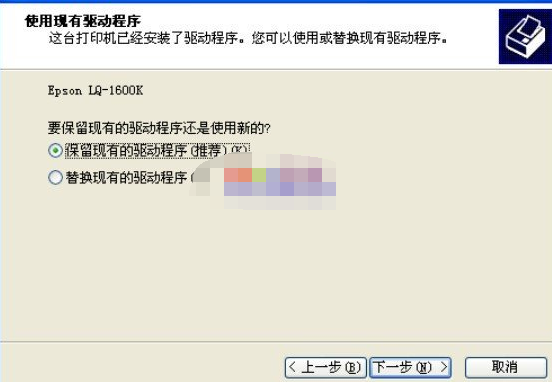
⑤给打印机命名,依据情况是否设为默认打印机。
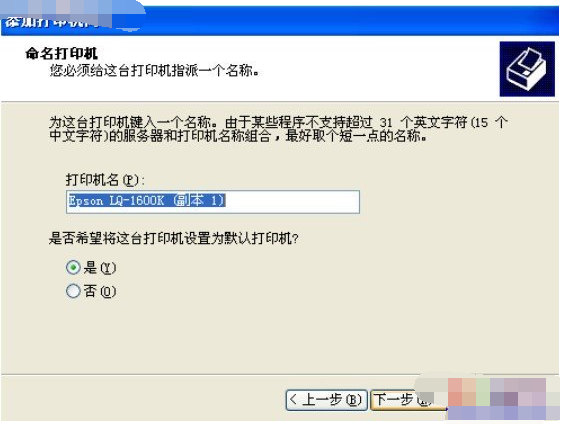
⑥是否要打印测试页。
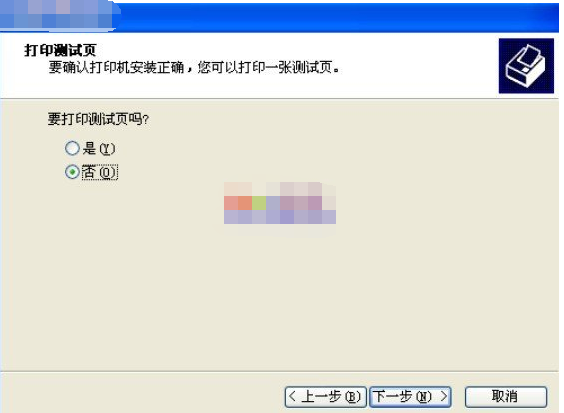
⑦添加完成,看到详细的信息。

⑧在打印和传真界面已经可以看到图标了。
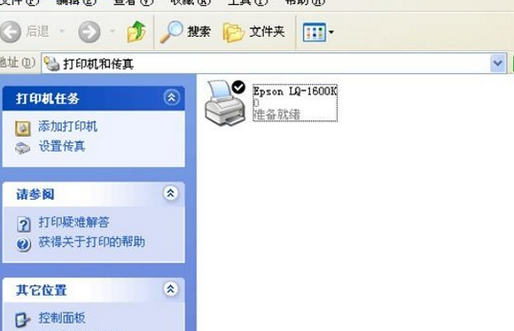
⑨图标意味着故障解决,打印预览一个看看,确实是解决了。